![]() Anzeige des ersten Einstellungsbildschirms.
Anzeige des ersten Einstellungsbildschirms.
Beim Verwenden des Standard-Bedienfelds
Drücken Sie die Taste [Anwenderprogramm/Zähler].
Beim Verwenden des Smart Operation Panel
Drücken Sie die [Start]-Taste oben links im Bedienfeld. Schalten Sie den Bildschirm nach links und drücken Sie das Symbol [Anwenderprogramm] (
 ) am Home-Bildschirm 4.
) am Home-Bildschirm 4.
![]() Drücken Sie [Adressbuchverwaltung].
Drücken Sie [Adressbuchverwaltung].
![]() Überprüfen Sie, dass [Programmieren / Ändern] gewählt wurde.
Überprüfen Sie, dass [Programmieren / Ändern] gewählt wurde.
![]() Den Namen wählen, dessen IP-Faxziel geändert werden soll.
Den Namen wählen, dessen IP-Faxziel geändert werden soll.
Sie können nach registrierten Namen, Anwendercodes, Faxnummern, Ordnernamen, E-Mail-Adressen oder IP-Faxzielen suchen.
![]() Drücken Sie [Faxziel].
Drücken Sie [Faxziel].
![]() Drücken Sie [Ändern] unter "Faxziel".
Drücken Sie [Ändern] unter "Faxziel".
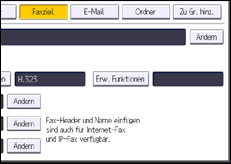
![]() Geben Sie ein neues Ziel ein und drücken Sie dann [OK].
Geben Sie ein neues Ziel ein und drücken Sie dann [OK].
![]() Drücken Sie auf [OK].
Drücken Sie auf [OK].
![]() Drücken Sie [Verlassen].
Drücken Sie [Verlassen].
![]() Schließen Sie den ersten Einstellungsbildschirm.
Schließen Sie den ersten Einstellungsbildschirm.
Beim Verwenden des Standard-Bedienfelds
Drücken Sie die Taste [Anwenderprogramm/Zähler].
Beim Verwenden des Smart Operation Panel
Drücken Sie oben rechts am Bildschirm [Anwenderprogramm/Zähler] (
 ).
).
![]()
Um den Namen, die Tastenanzeige und den Titel zu ändern, siehe Speichern von Anwenderinformationen.
Für weitere Informationen zum Zugriff auf die Systemeinstellungen siehe Zugriff auf das Anwenderprogramm.
Am Smart Operation Panel können Sie den Adressbuch-Bildschirm durch Drücken des Symbols [Adressbuchverwaltung] am Home-Bildschirm 4 anzeigen.
